
- Автоматизация
- Антропология
- Археология
- Архитектура
- Биология
- Ботаника
- Бухгалтерия
- Военная наука
- Генетика
- География
- Геология
- Демография
- Деревообработка
- Журналистика
- Зоология
- Изобретательство
- Информатика
- Искусство
- История
- Кинематография
- Компьютеризация
- Косметика
- Кулинария
- Культура
- Лексикология
- Лингвистика
- Литература
- Логика
- Маркетинг
- Математика
- Материаловедение
- Медицина
- Менеджмент
- Металлургия
- Метрология
- Механика
- Музыка
- Науковедение
- Образование
- Охрана Труда
- Педагогика
- Полиграфия
- Политология
- Право
- Предпринимательство
- Приборостроение
- Программирование
- Производство
- Промышленность
- Психология
- Радиосвязь
- Религия
- Риторика
- Социология
- Спорт
- Стандартизация
- Статистика
- Строительство
- Технологии
- Торговля
- Транспорт
- Фармакология
- Физика
- Физиология
- Философия
- Финансы
- Химия
- Хозяйство
- Черчение
- Экология
- Экономика
- Электроника
- Электротехника
- Энергетика
Электронные таблицы
Электронные таблицы
Электронные таблицы (табличные процессоры)– это прикладное программное обеспечение общего назначения, предназначенное для обработки различных данных, представимых в табличной форме.
При помощи электронных таблиц можно решать финансовые, экономические, математические и статистические задачи.
Электронные таблицы применяют для хранения счетов и внесения в них поправок, многовариантного прогнозирования результатов предполагаемых финансовых операций, составления различных бланков, оформления деловой графики и выполнения полного баланса фирмы. С помощью электронных таблиц можно облегчить решение таких задач, как обработка заказов и планирование производства, расчет налогов и заработной платы, учет персонала и издержек, управление сбытом, составление прайс-листов и др.
Появление электронных таблиц исторически совпадает с началом распространения ПК. Первая программа для работы с электронными таблицами – табличный процессор была создана в 1979 г., предназначалась для компьютеров типа Apple II и называлась VisiCalc. В 1982 г. появляется знаменитый табличный процессор Lotus 1-2-3, предназначенный для IBM PC. Lotus объединял в себе вычислительные возможности электронных таблиц, деловую графику и функции реляционной СУБД. Популярность табличных процессоров росла очень быстро. Появлялись новые программные продукты этого класса: Multiplan, Quattro Pro, SuperCalc и др. Одним из самых популярных табличных процессоров сегодня является MS Excel, входящий в состав пакета Microsoft Office.
Программный продукт MS Excel 2007, разработанный фирмой Microsoft, является популярным средством для работы с электронными таблицами. Функциональные возможности и вычислительные средства MS Excel 2007 позволяют решать многие инженерные и экономические задачи, представляя данные не только в табличном, но и в графическом виде.
MS Excel позволяет проводить широкий круг вычислений в электронных таблицах, легко и быстро анализировать большой объем данных, проводить статистическую обработку данных, решать задачи оптимизации работы с данными, создавать и редактировать макросы в целях применения их для часто повторяющихся операций и автоматизации рутинной работы.
MS Excel позволяет:
■ строить сложные формулы для расчетов;
■ проводить статистическую обработку данных;
■ создавать сводные таблицы;
■ моделировать бизнес-ситуации;
■ записывать макросы с помощью макрорекодера и редактировать их;
■ делать запросы к внешним БД.
Рабочая книга– это обычный документ или тип файла в Microsoft Excel for Windows (расширение файла – xls).
Каждая книга может содержать несколько листов. По умолчанию они называются: Лист 1, Лист 2 и т.д. Эти имена выводятся на ярлычках, расположенных в нижней части окна рабочей книги.

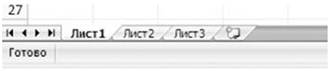
Ярлыки листов
Рабочий листпредставляет собой сетку из столбцов и строк.
Каждая ячейка образуется пересечением строки и столбца и имеет свой уникальный адрес (ссылку). Например, ячейка, находящаяся на пересечении столбца С и строки 4, имеет адрес С4. Адреса используются при записи формул или обращении к ячейкам.

Пример рабочего листа
Ячейка– минимальная информационная единица (рис. 12.3). Она может содержать разные типы данных (текст, числа, даты и т.п.), но внутри одной ячейки могут храниться данные только одного типа. Ячейки могут находиться в состоянии: а) активная или выделенная ячейка (можно выделить блок ячеек); б) редактируемая ячейка (может быть только одна в определенный момент
времени). В состоянии редактирования можно изменять содержимое ячейки, добавлять или удалять данные. Для активной ячейки можно задавать формат – высоту/ширину, выравнивание, цвет, границы и т.п. Для перехода в состояние редактирования ячейки необходимо выполнить двойной щелчок по левой кнопке мыши на ячейке или нажать клавишу F2. Не все команды, доступные.
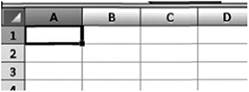
Пример ячейки
Для активных ячеек, выполнимы для ячеек в состоянии редактирования.
Лист диаграммы – лист, содержащий только диаграмму Microsoft Excel.
Диаграмма – это графическое представление данных рабочего листа.
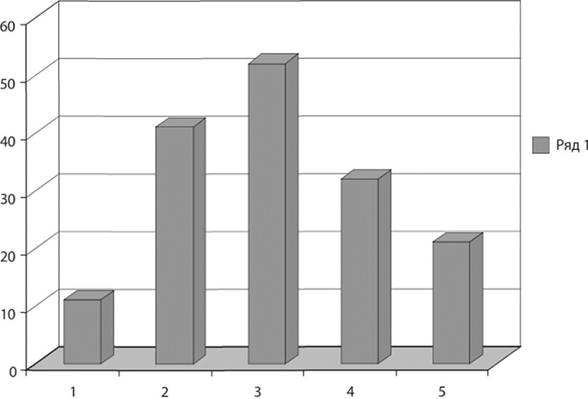
Пример диаграммы
Панели инструментов позволяют упорядочить команды Microsoft Excel так, чтобы их было легко найти и использовать. Панели инструментов можно настраивать: добавлять и удалять меню и кнопки, создавать новые панели инструментов, а также отображать, скрывать и перемещать существующие панели инструментов. Настройка главного меню осуществляется точно так же, как и любой другой встроенной панели инструментов, например в главное меню можно добавлять и удалять кнопки и меню. При выборе меню отображается список (рис. 12.5).

Пример панели инструментов
После запуска MS Excel на экране появляется окно (рис. 12.6), состоящее из нескольких элементов:
■ строки заголовка, содержащего имя программы, предлагаемого названия файла, стандартных кнопок Windows;
■ строки меню, содержащего пункты главного меню;
■ панелей инструментов (пиктограмм), состав которых может определить сам пользователь с помощью пункта меню Вид/ Панели инструментов;
■ строки формул, отображающей вводимую информацию;
■ линеек прокрутки (вертикальной и горизонтальной), позволяющих работать с большими таблицами;
■ строки состояния, отражающей информацию о текущем состоянии и результатах выполняемых операций Excel.
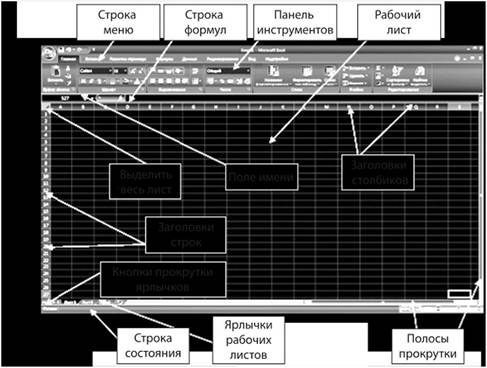
Окно MS Excel
Кроме главного меню, Excel содержит так называемые контекстные меню, содержащие наиболее употребляемые команды для работы с ячейками, диаграммами или другими объектами.
Контекстное меню активизируется нажатием правой кнопки мыши (или Shift + F10). Для выхода из контекстного меню нужно щелкнуть кнопкой мыши вне его или нажать Esc.
|
|
|
© helpiks.su При использовании или копировании материалов прямая ссылка на сайт обязательна.
|